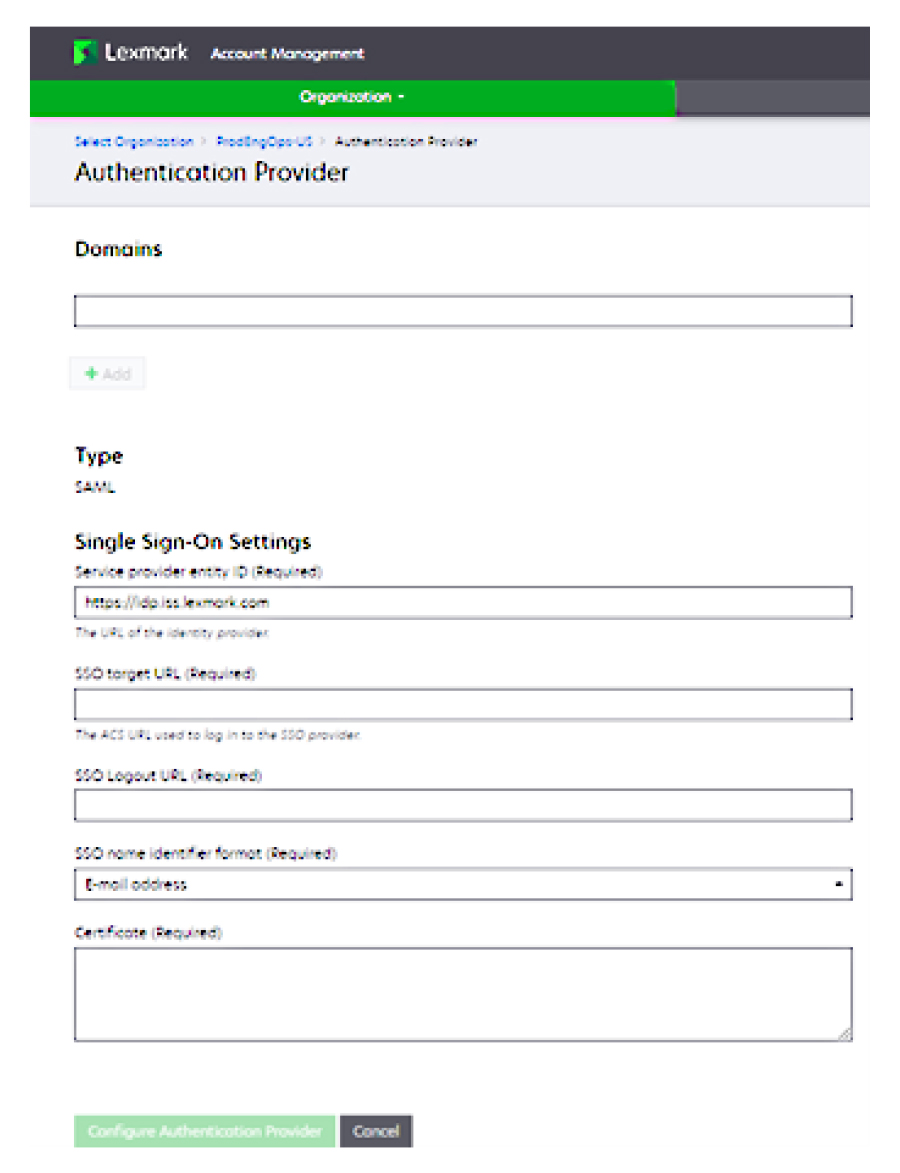配置 Azure Active Directory
下面的图片在实际情况中可能会有所不同。
从 Azure 门户中,导航到 Azure Active Directory。
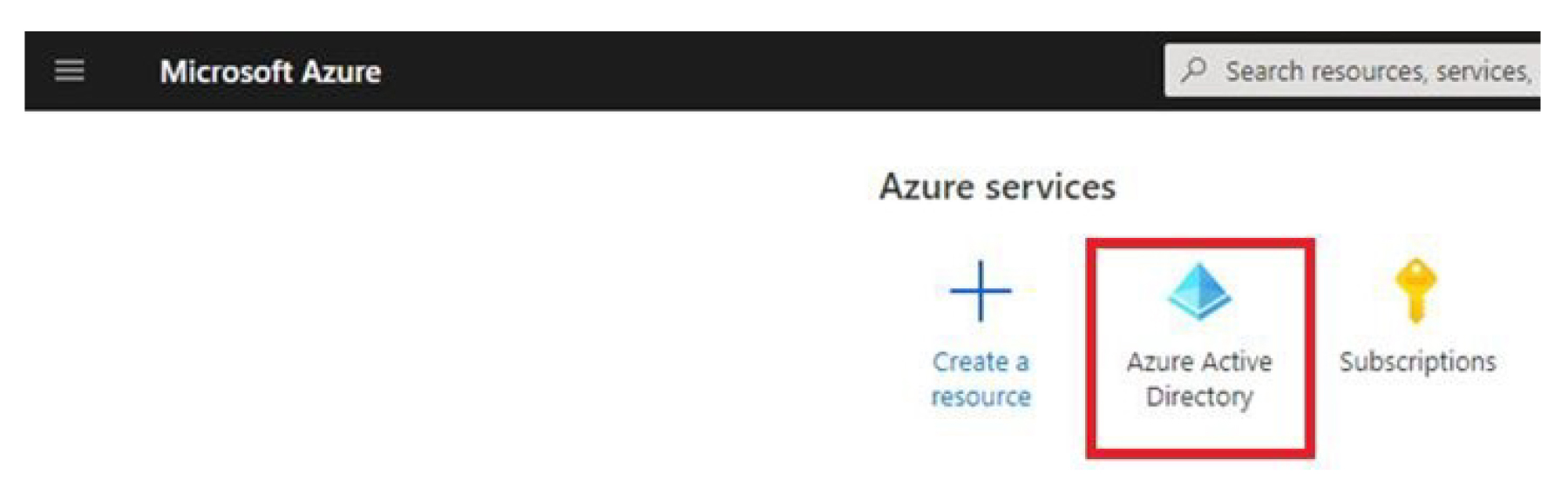
单击企业应用程序 > 新应用程序。
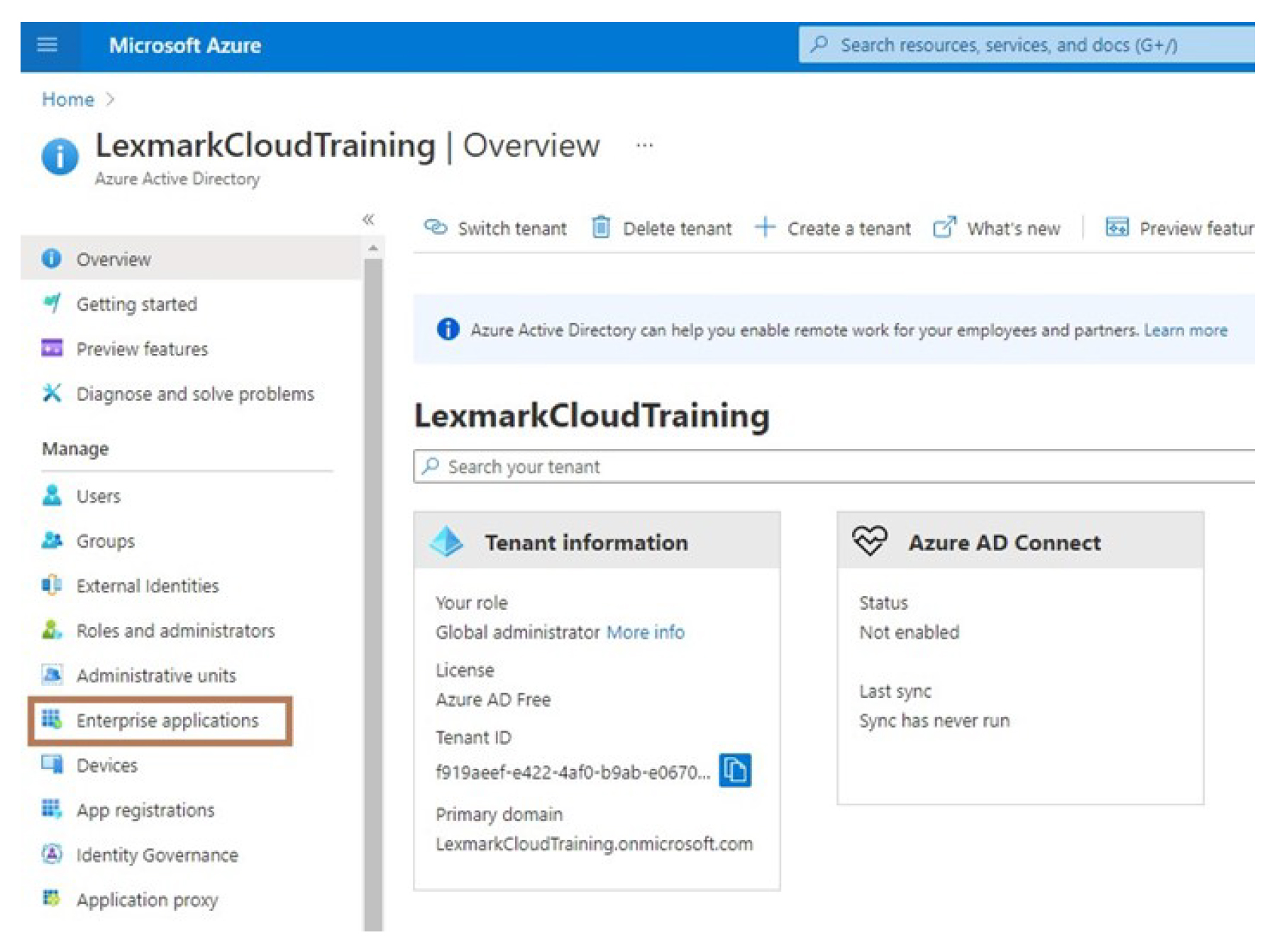
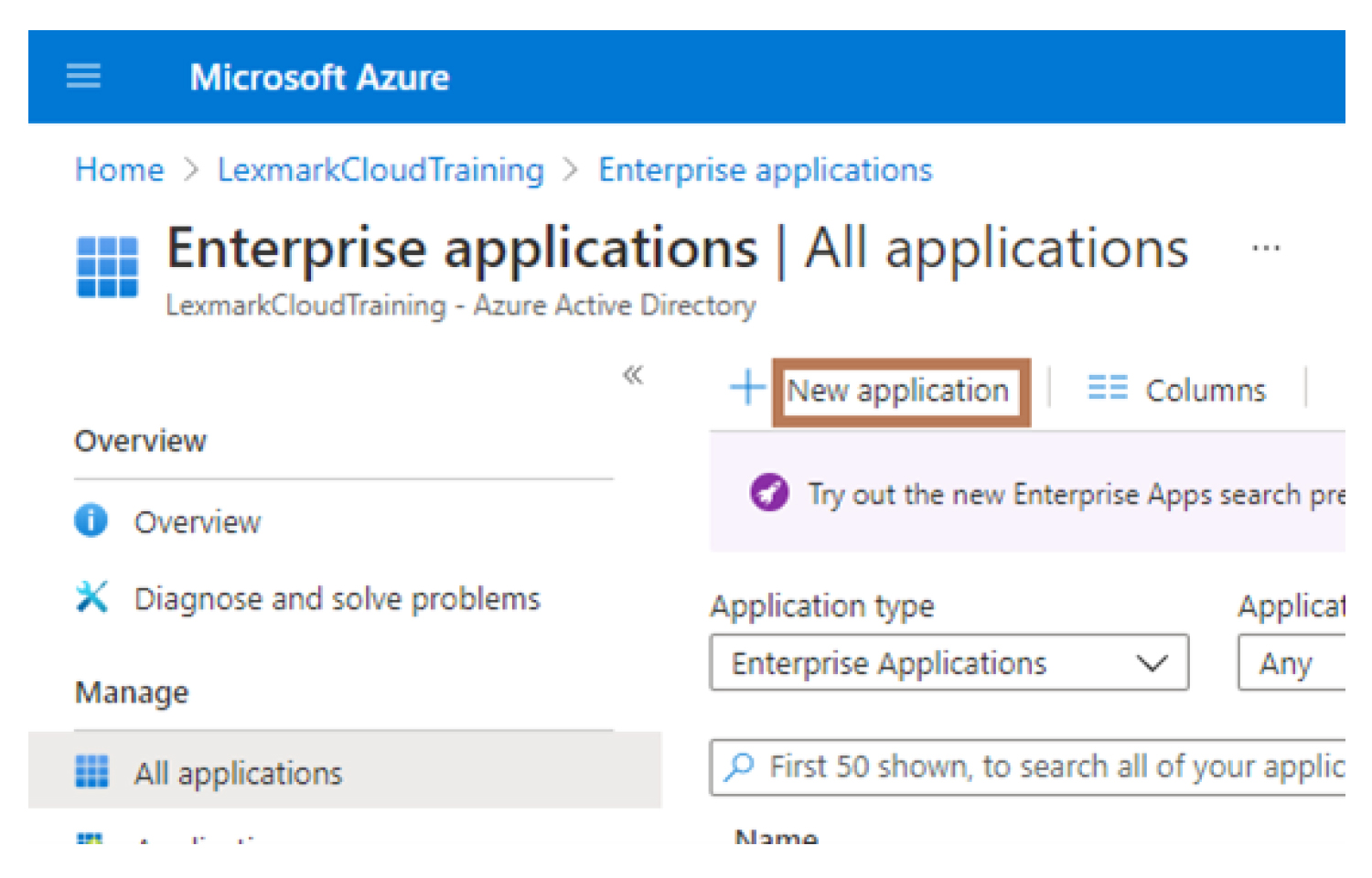
单击创建您自己的应用程序 > 集成您在图库中找不到的任何其他应用程序(非图库)。

键入应用程序名称。
从企业应用程序概述屏幕中,单击设置单点登录,然后选择 SAML。
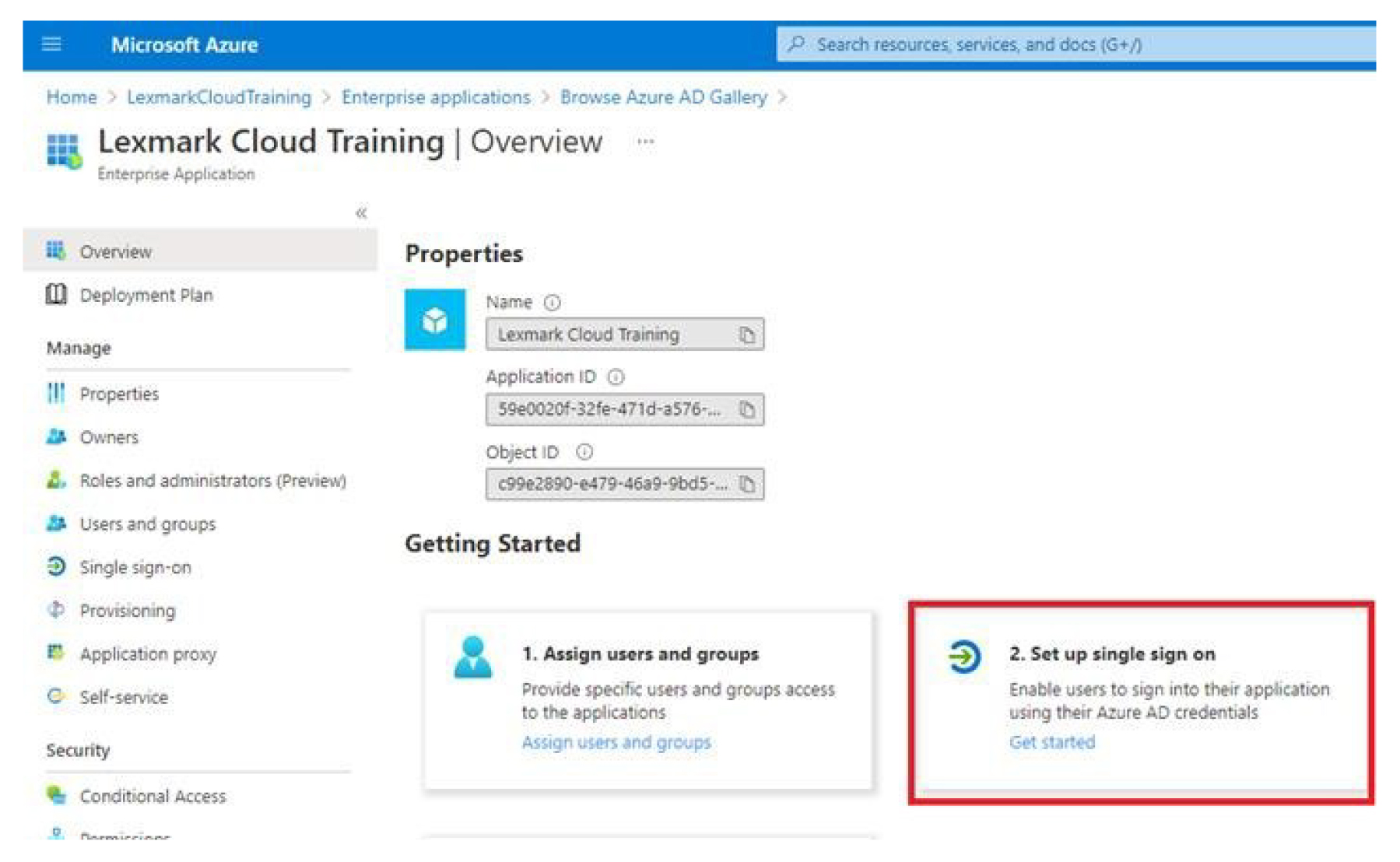
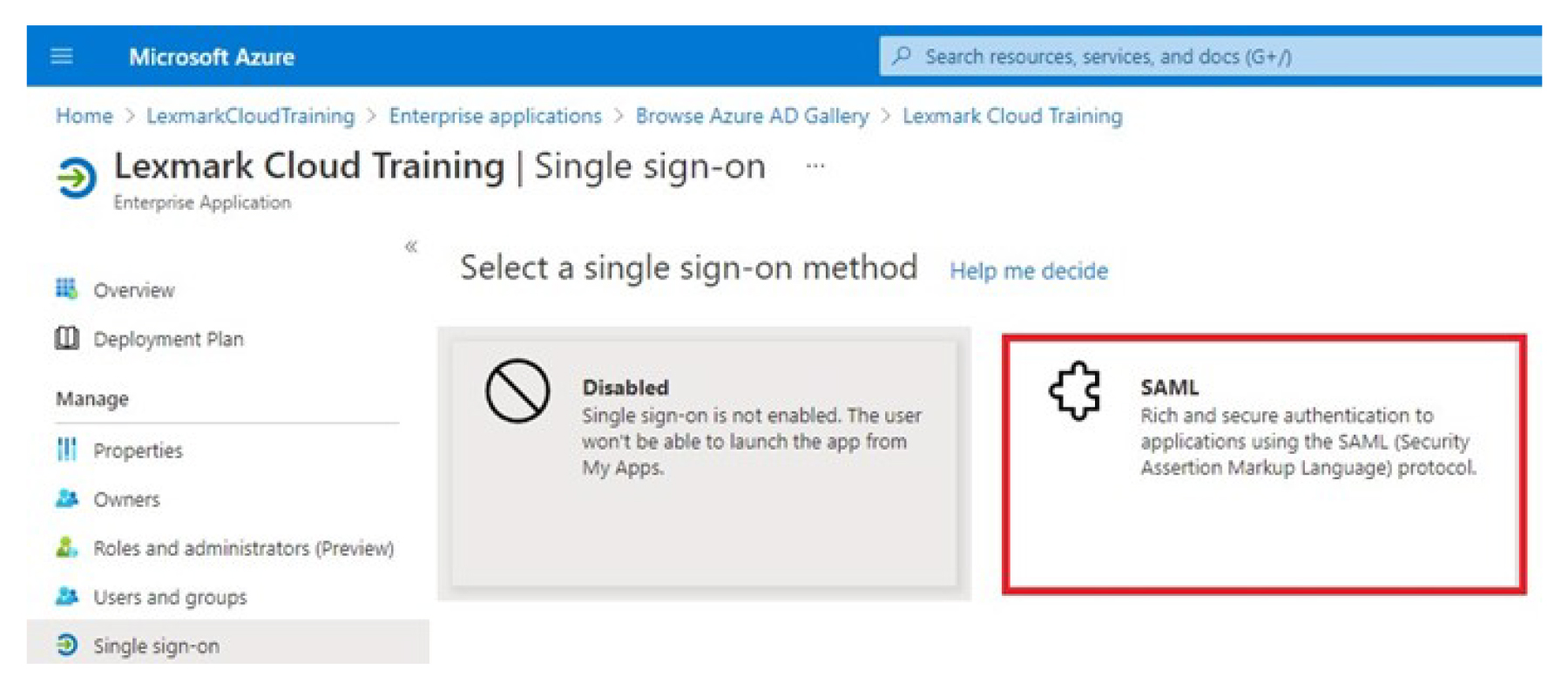
从基本 SAML 配置部分中,配置以下设置:
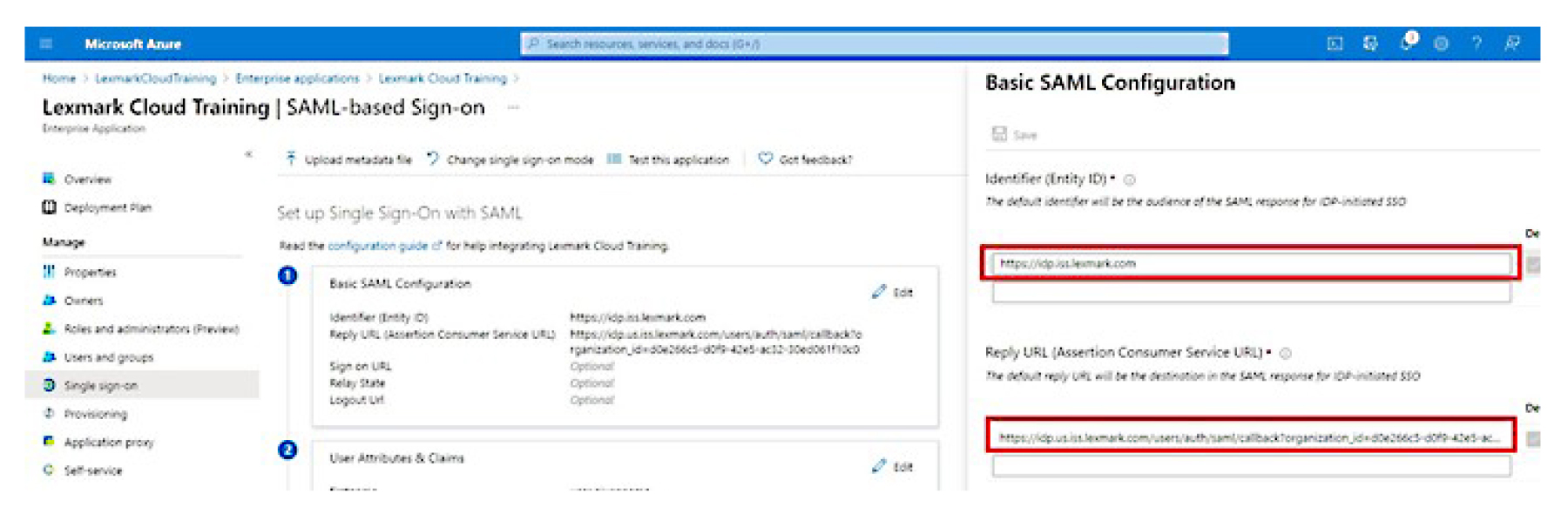 注意: 从服务提供程序中获取设置。
注意: 从服务提供程序中获取设置。标识符(实体 ID)
注意: 默认的 Lexmark 云服务实体 ID 为 https://idp.iss.lexmark.com。确保 Azure 中的实体 ID 与 Lexmark 云服务门户中的实体 ID 匹配。回复 URL(断言用户服务 URL)
以下是完整回复 URL 的示例,具体取决于您所在的位置:
https://idp.us.iss.lexmark.com/users/auth/saml/callback?organization_id=XXXXXXXX-XXXX-XXXX-XXXX-XXXXXXXXXXXXX
https://idp.eu.iss.lexmark.com/users/auth/saml/callback?organization_id=XXXXXXXX-XXXX-XXXX-XXXX-XXXXXXXXXXXXX
注意: 要确定 organization_id 参数的值,请登录到 Lexmark 云服务门户,然后单击帐户管理。organization_id 将出现在 URL 中。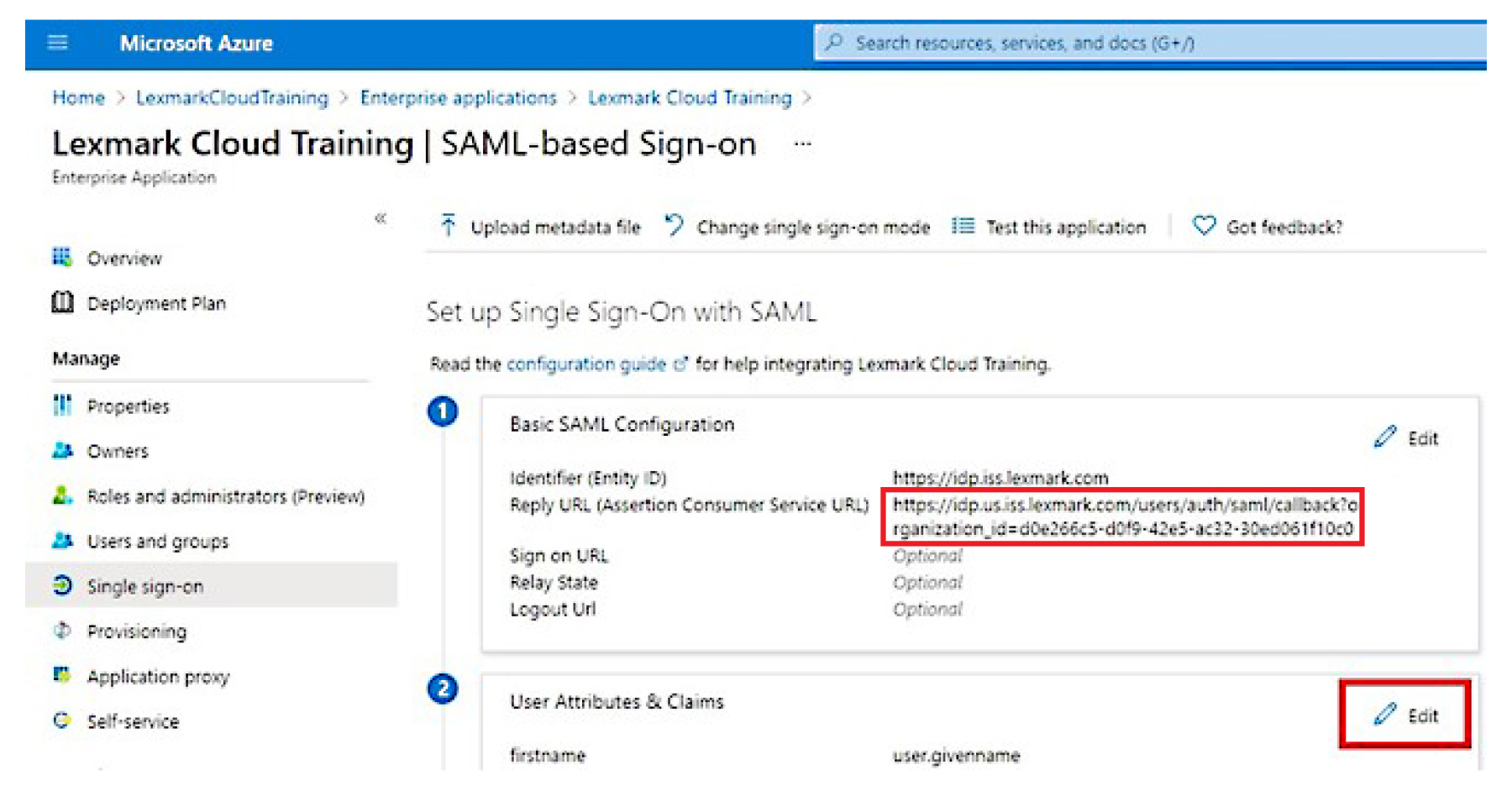
从用户属性和声明部分中,单击编辑.
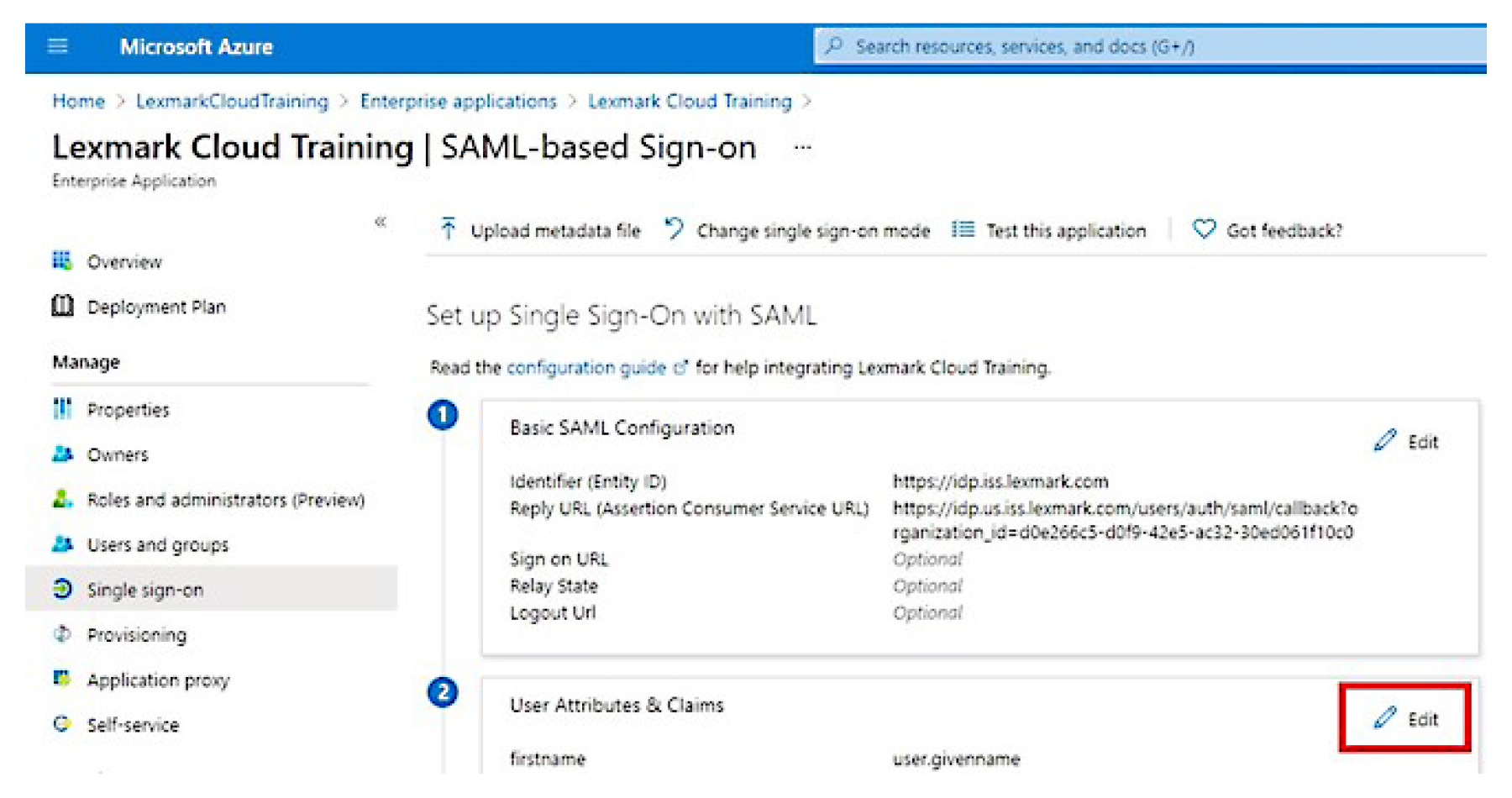
单击添加新声明,然后键入每个声明的名称和来源。
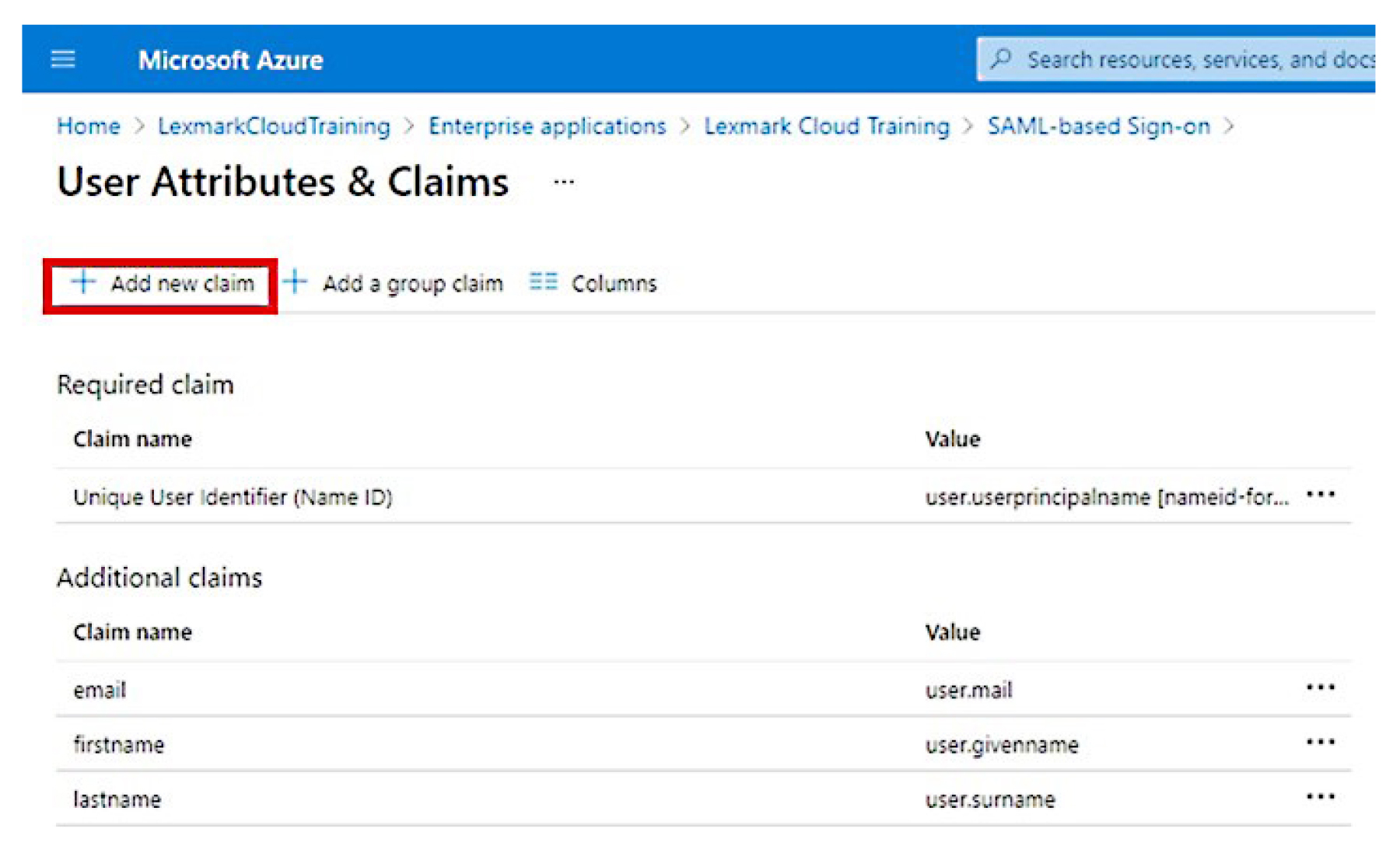
从SAML 签名证书部分中,执行以下操作:
下载 Base64 证书。
复制登录和注销 URL。
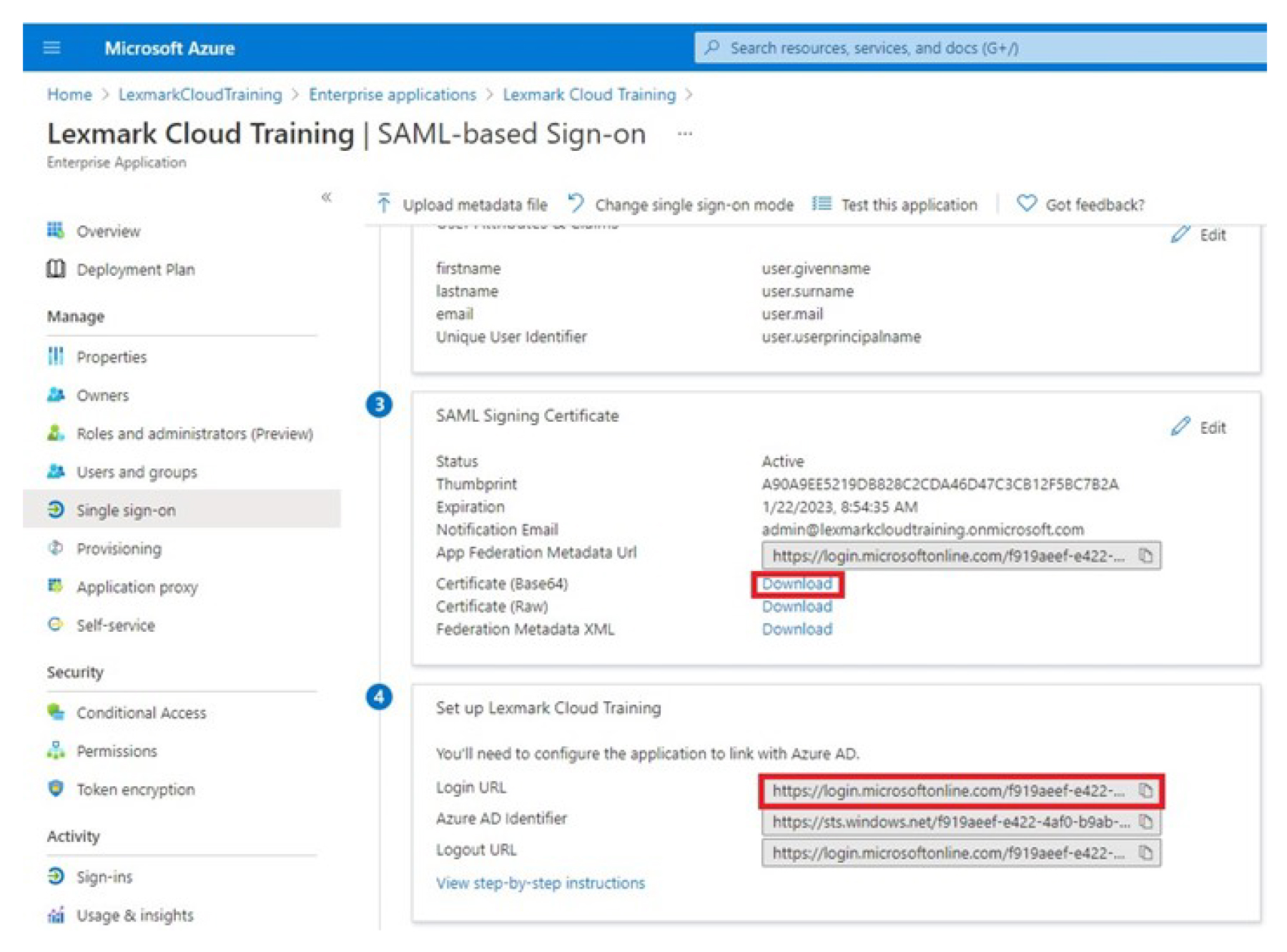
根据您的 Azure 配置,将用户分配给创建的企业应用程序。
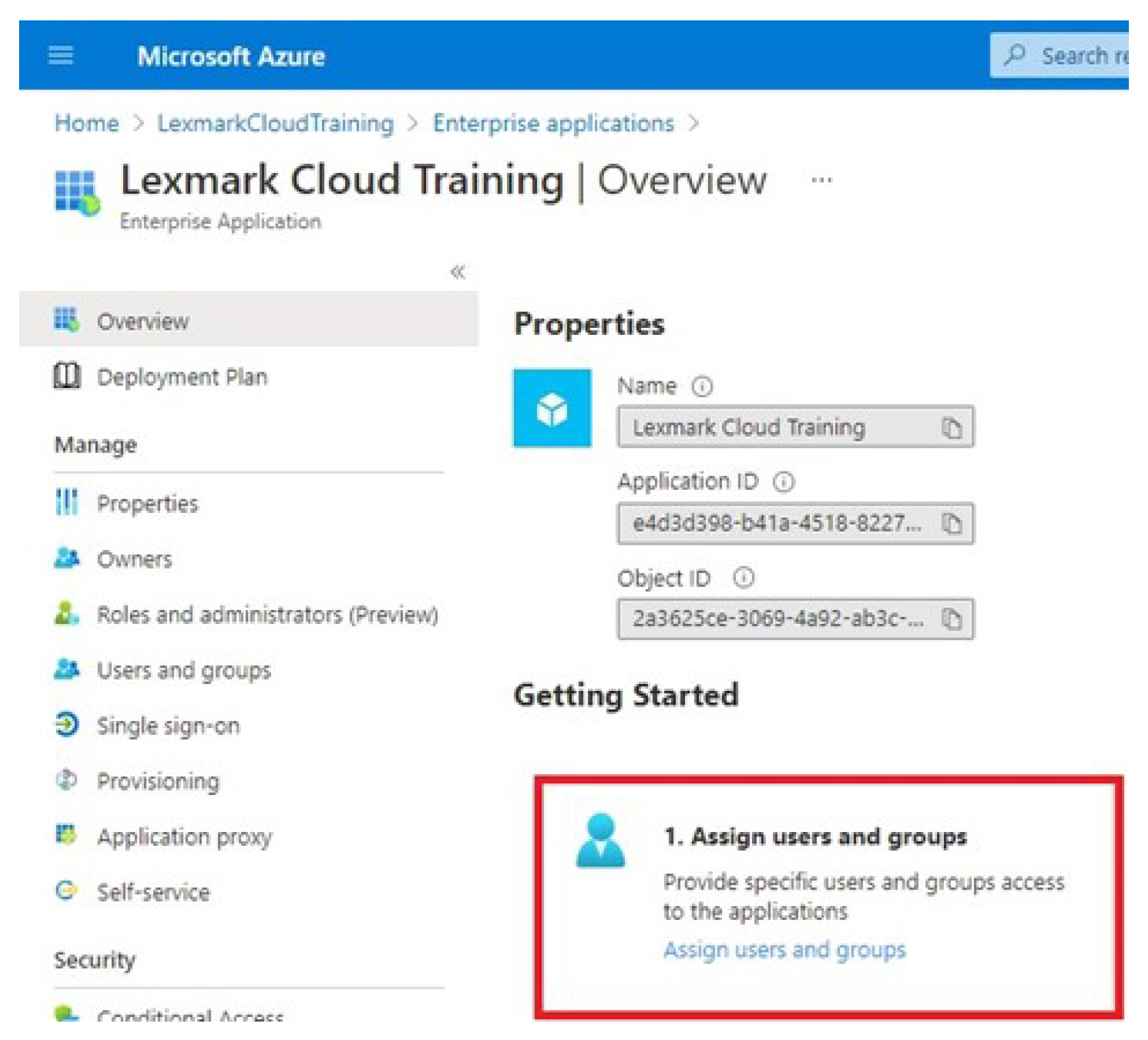
保存设置。